简易制作PCB凋刻文件(共享)
生成印制电路板加工文件

第九章生成印制电路板加工文件在前面章节中完成了对整个PCB设计的讲解,本章主要介绍如何使用Cadence工具将PCB设计转换成可以用来生产街工的PCB文件(Artwork/光绘文件),送到印制电路板加工单位,将PCB设计从一些图形符号转换成具体的产品。
一、生成PCB加工文件的简单介绍在PCB设计界面中的——Mabufacture工具栏图标是用来生成印制电路板加工文件的。
——Odb_Out图标,输出用于检查文件的工具。
——Ncdrill Legend图标,设置Drill的排序方法、单位等的工具。
——Ncdrill Param图标,设置Drill的精度、单位、偏移量等的工具。
——Artwork图标,设置Artwork的类型、格式、单位等的工具。
上述操作也可以直接在Manufacture菜单中来完成。
二、生成光绘文件1、光绘文件的组成及类型光绘文件的组成:1、每个布线层的光绘;2、每个平面层的光绘;3、Top 阻焊层的光绘;4、Bottom阻焊层的光绘;5、Top丝印层的光绘;6、Bottom丝印层的光绘;7、钻孔文件;8、参数文件。
光绘文件的类型:光绘文件有正片和负片之分,布线层、丝印层和阻焊层为正片,平面层为负片。
2、光绘文件的参数设置1)单击图标,弹出如图9_1所示界面。
2)图9_1中的提示框是对从以公制为单位的PCB设计转换成以英制为单位的光绘文件会引起偏差的提示,当单位一直而精度不一致时也会出现类似的提示框3)单击确定,提示框消失,在图9_2所示的设置界面进行光绘文件的参数设置。
9_19_2Device type:设计类型有5中可供选择,选择印制电路板加工厂家常用的格式即可,例如选择Gerber RS274X。
这是会弹出提示框如图9_3所示。
提示PCB 文件和输出的光绘文件所使用的单位不一致。
单击确定,提示框消失,然后进行如图9_4所示设置。
9_39_4各项功能叙述如下:Film size limits:光绘尺寸限制,保持工具默认值。
PCB业余制作基本方法与工艺流程

PCB业余制作基本方法与工艺流程PCB业余制作的基本方法是通过化学腐蚀去除不需要的铜箔,从而使设计的电路路径留下来。
以下是PCB业余制作的基本工艺流程:1. 设计电路图:首先,您需要设计您的电路图,并使用电路设计软件绘制出您的PCB布局。
在绘制完电路图后,您可以导出Gerber文件以进行后续的PCB制作。
2. 制作底版:将设计好的PCB布局与电路图印在透明胶片上,然后将其放在涂有光敏胶的底板上,曝光后就会形成电路图的底版。
3. 制作感光铜板:将底板与感光铜板放在紫外线灯下曝光一段时间,然后将感光铜板放入蚀刻液中,使不需要的铜箔被腐蚀掉,留下您的PCB布局。
4. 钻孔和焊接:使用钻头钻孔,再将所有必需的元件(如电阻、电容和集成电路)焊接到板上。
5. 检查和测试:进行外观检查和连通性测试,确保PCB工作正常。
在PCB业余制作中,还有一些注意事项需要注意。
首先,要注意化学溶液的安全使用,因为腐蚀液和其他化学物质可能对健康造成危害。
其次,在制作PCB时,应该小心处理尖锐的工具和设备,以避免受伤。
最后,要确保在制作PCB时有充足的通风,以便排除任何有害气体。
总的来说,PCB业余制作是一项有趣而富有挑战性的DIY技术,它需要一些基本的工具、材料和技能。
通过掌握PCB制作的基本方法和工艺流程,您可以制作出自己的印刷电路板,从而实现您的电子项目和创意。
PCB(Printed Circuit Board)业余制作是一项令人兴奋的技术活动,它让您可以从头开始设计和制作自己的印刷电路板。
在PCB制作的过程中,您将会学习如何设计电路图,使用化学溶液腐蚀铜箔制作电路路径,安装元件并进行连通性测试。
虽然PCB业余制作对初学者来说可能会有些挑战,但一旦掌握了基本的知识和技能,便可以在家中制作出自己的PCB,并且享受到由此带来的满足感和成就感。
在PCB业余制作的基本方法和工艺流程中,有一些工具和材料对于成功制作PCB至关重要。
手把手教你制作PCB(印刷电路板)

手把手教你制作PCB(印刷电路板)
----精华教程+60D币----
半期考终于考完了,心好累啊~~看着活动还没结束就又来发帖了。
许多爱好者在DIY的过程中都会经常用到万用板,虽然万用板很好用但是既浪费时间又浪费精力,而且也需要一定的焊接技术,对于没时间的学生党来说可能好几天才能完成一个作品。
so,PCB(印刷电路板)就成了很好的选择,拿到厂家打样不太划算,因为他们大多至少要10张以上才会帮你打,而我们大多只做一个成品。
这里就教大家如何手工制作PCB,如果做的好的话不比厂家打的差~~1.首先,你需要一张覆铜板,单面双面都可以,TB价格大概1块多。
2.记号笔/马克笔,只要是油性笔都可以,用来画PCB。
3.腐蚀剂,三氧化铁神马的都可以。
4.砂纸,用来打磨覆铜板。
5.切割工具,我用的是锯子,用来切割PCB。
好了,东西都有了。
先用砂纸将覆铜板打磨一下。
然后用记号笔在上面画好,用锯子锯下来,画起来的地方等下不
会腐蚀到。
接着调配腐蚀药水,按说明书调,比例不需要太严格。
调配的时候最好加温水。
药水用久了会变蓝,这时就要再配。
把之前画好的PCB半成品丢进去,慢慢等,最好摇一摇腐蚀的更快。
接着楼主就去考英语了。
晚上回来用下面的东西去除上面的油墨。
奋斗了十几分钟终于弄好了
如果有电钻的话就可以在上面钻孔,然而我并没有电钻
帖子终于发好了,最后祝最近考试的同学们能够考好~~~~~~~~~~~~~~~~~~~~~~~~~~~~~~~~~~~~~~~。
PCB简易制作流程(ppt 36张)

返回主页
返回 上一级
1.此选项为信号线宽 2.意思为 所有信号线宽为10mil
返回 上一级
返回 上一级
返回PCB图: 1. 生成网络表文件 2. 生成DRC文件 3. 生成电路板信息报表 4. 生成网络状态表 5. 生成元器件报表 6. 点击保存,恭喜你,电路板设计完成!
1. 新建工程文件(略) 2. 绘制PCB原件库 3. 绘制原理图库 4. 绘制原理图(略) 5. 绘制PCB 6. 生成报表文件
点 击 章 节 选 项 自 动 跳 转 至 该 章 节
2.绘制PCB元件库,以AT89C51为例
AT89C51原件信息: Designators U1 Comment 无 Footprint DIP-40 Component AT89C51
开始画原理图库: 1. 原理图引脚问题 2. 非门字母符号 3. 设置属性以及注释 4. 为所创建原理图库添加Footprint封装形式 5. 点击保存,原理图库制作成功
返回主页
返回 上一级
返回 上一级
返回 上一级
返回 上一级
返回主页
5.绘制PCB图
开始绘制PCB图: 1. 通过模板新建PCB来定义板子外形,以及板子个别信息设置 2. 更改PCB规则 3. 将原理图更新到PCB中 4. 元器件布局,布线,调整 5. 点击保存,PCB制作成功
开始画PCB元件库: 1. 线段通过双击来进行坐标设置,线段画在Top OverLay层 2. 查看Footprint命名是否正确 3. 点击保存,PCB元件库制作成功
返回主页
返回 上一级
返回 上一级
返回主页
3.绘制原理图,以AT89C51为例
AT89C51原件信息: Designators U1 Comment 无 Footprint DIP-40 Component AT89C51
简易制作PCB的方法

PCB业余制作基本方法和工艺流程一、印刷电路板基本制作方法1.用复写纸将布线图复制到复铜墙铁壁板上:复制前应先用锉刀将复铜板四周边缘锉至平直整齐,而且尺寸尽量与设计图纸尺寸相符,并将复写纸裁成与复铜板一样的尺寸,为了防止在复制过程中产生图纸移动,故要求用胶纸将图纸左右两端与印刷板贴紧。
2.先用钻床将元件插孔钻好—一般插孔直径为0.9-1MM左右,可采用直径为1MM的钻头较适中,如果钻孔太大将影响焊点质量,但对于少数元件脚较粗的插孔,例如电位器脚孔,则需用直径为1.2mm以上的钻头钻孔。
3.贴胶纸:先用刀片将封箱胶纸切成0.5-2.0MM,3-4MM多种宽度的胶纸条后再进行贴胶,贴胶时应根据线条所通过的电流大小及线条间的间隙来适当选择线条的宽容。
一般只需采用2-3种宽度即可,为了保证制作工艺水平,尽可能不要采用过宽或过窄,如需要钻孔的线条其宽度应在1.5MM 以上,才不致于在钻孔时将线条钻断,贴胶时还应注意控制各相邻线条的间隙不要太小,否则容易造成线条间短接,贴胶时一定超过钻孔1MM左右,这样才能保证焊眯质量。
若采用电脑布图及常规制板技术,因设有焊盘,其焊盘直径分为0.05、0.062、0.07英寸等多种尺寸供布图设计时选用,一般设计时大多数取直径为0.062英寸(即为1.55MM)左右的焊盘;线条宽度不仅受插孔孔径的限制,也受到线条外邻近焊盘的限制。
4.对IC的脚位的定位要准确,钻孔时不要钻偏,故一般采用钻孔后贴胶的制板方式。
5.为了提高手工制版工艺水平,也可在插孔上设置圆形焊盘,这可采圆形贴胶片或采用油漆先在孔位上制作圆形焊盘,待油漆干了,再进行贴线条,也可以采用油漆画线条,一般可用鸭嘴笔作画线条工作。
二、印刷板制作工艺流程制板工艺程序:修整板周边尺寸--复制--钻孔定位--贴胶--腐蚀--清洗--去胶--细砂纸擦光亮--涂松香水。
1.先将符合尺寸要求的复铜板表面用细砂纸擦光亮,再用复写纸将布线图复制到复铜板上。
自制pcb板制作流程
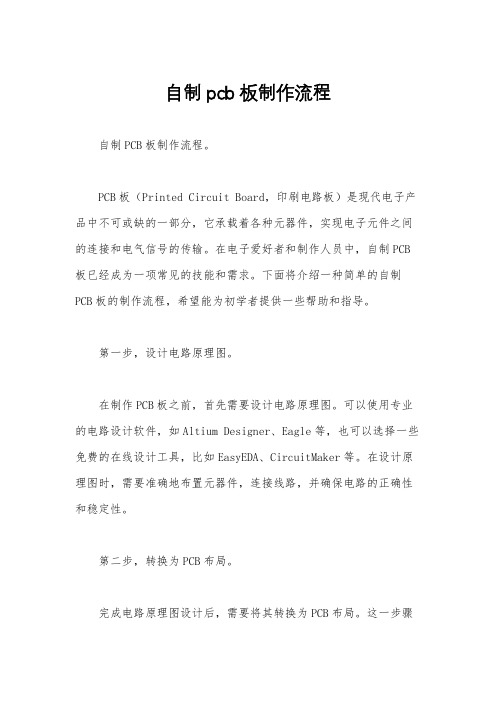
自制pcb板制作流程自制PCB板制作流程。
PCB板(Printed Circuit Board,印刷电路板)是现代电子产品中不可或缺的一部分,它承载着各种元器件,实现电子元件之间的连接和电气信号的传输。
在电子爱好者和制作人员中,自制PCB 板已经成为一项常见的技能和需求。
下面将介绍一种简单的自制PCB板的制作流程,希望能为初学者提供一些帮助和指导。
第一步,设计电路原理图。
在制作PCB板之前,首先需要设计电路原理图。
可以使用专业的电路设计软件,如Altium Designer、Eagle等,也可以选择一些免费的在线设计工具,比如EasyEDA、CircuitMaker等。
在设计原理图时,需要准确地布置元器件,连接线路,并确保电路的正确性和稳定性。
第二步,转换为PCB布局。
完成电路原理图设计后,需要将其转换为PCB布局。
这一步骤需要将元器件布局在PCB板上,并进行线路的布线和连接。
在进行布局和布线时,需要考虑元器件之间的距离、线路的走向和长度,以及电路的稳定性和抗干扰能力。
第三步,打印PCB板。
完成PCB布局后,可以将设计好的PCB板打印到覆铜板上。
这一步骤需要使用打印机和特制的转印纸,将PCB布局图打印到覆铜板上。
在打印时,需要注意打印的清晰度和准确度,以确保后续的蚀刻和焊接工作顺利进行。
第四步,蚀刻PCB板。
打印完成后的覆铜板需要进行蚀刻处理,以去除多余的铜层,留下设计好的线路和元器件布局。
蚀刻可以使用化学蚀刻液或者机械蚀刻设备,需要注意安全和操作规范,以免对人体和环境造成损害。
第五步,钻孔和焊接。
蚀刻完成后,需要对PCB板进行钻孔处理,以便安装元器件和进行焊接。
在进行钻孔时,需要选择合适的钻头和钻孔尺寸,确保元器件能够正确安装和连接。
完成钻孔后,可以进行元器件的焊接工作,将电子元件固定在PCB板上,并进行线路的连接和焊接。
第六步,检查和测试。
在完成焊接后,需要对PCB板进行检查和测试。
可以使用万用表等工具,检查线路的连通性和电路的稳定性,确保PCB板的正常工作。
pcb制作流程图解 (3)
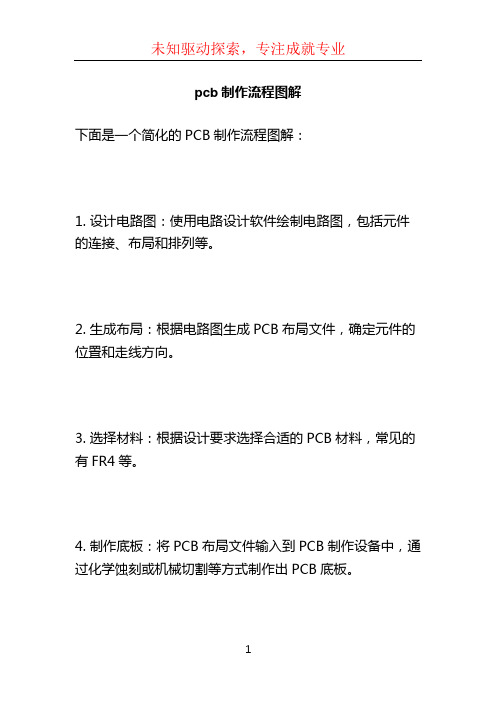
pcb制作流程图解
下面是一个简化的PCB制作流程图解:
1. 设计电路图:使用电路设计软件绘制电路图,包括元件的连接、布局和排列等。
2. 生成布局:根据电路图生成PCB布局文件,确定元件的位置和走线方向。
3. 选择材料:根据设计要求选择合适的PCB材料,常见的有FR4等。
4. 制作底板:将PCB布局文件输入到PCB制作设备中,通过化学蚀刻或机械切割等方式制作出PCB底板。
5. 补孔和镀铜:在底板上钻孔,并通过化学或电镀方式在
孔壁上镀铜,以便导电。
6. 打标记和印刷:在PCB底板上打上标记和印刷相关信息。
7. 打孔:根据布局文件在PCB底板上进行打孔,以便安装元件。
8. 焊接元件:使用自动或手动焊接设备将元件焊接到PCB
底板上。
9. 测试和调试:对已焊接的PCB进行测试和调试,确保电路的正常工作。
10. 包装和交付:将已测试和调试好的PCB进行包装,并
按照客户要求进行交付或流转。
注意:以上流程仅为一个简化的PCB制作流程,实际流程可能还会涉及到更多步骤和细节,具体情况应根据实际需求和制作设备来决定。
电路板雕刻文件制作

覆铜板PCB制作一、利用Protel99SE软件生成并导出CAM文件夹(第1-4步生成CAM文件夹、第5、6步导出文件夹到桌面)1、用Protel99SE软件打开PCB文件。
2、选择File -> CAM Manager,则弹出Output Wizard窗格。
3、在Output Wizard窗格中进行设置:点击NEXT,在模板对话框中选择Gerber桥接文件,点机NEXT,用默认的Gerber Output 1,连续两次点击机NEXT,用默认的Inches 和Format 2:3,点机NEXT,选择覆铜板所在层和Mirror(是否翻转),连续五次点击NEXT,点击Finish,则生成CAM Output for *.cam文件。
4、选中Gerber Output 1文档,右击选择Generate CAM Files生成CAM文件夹。
位置)。
夹中包含*.GBL文件。
二、利用GerbView软件将CAM文件夹中的*.GBL文件转换为*.tif图像文件1、打开GerbView软件,选择“文件”->“添加到工作区”,将CAM文件夹中的*.GBL文件添加进去。
2、 选择 “文件”->“保存为光栅格式”,弹出窗格,进行参数配置(参数配置参考下面图片中的参数配置)点击“确定”生成*.tif 图像文件。
三、利用ArtCAM Pro7软件将*.tif图像文件转换为*.GC文件1、打开ArtCAM Pro7软件,选择“文件”->“打开”,找到刚才生成的*.tif图像文件并打开。
3、在“设置模型尺寸”窗格中设置“扫描dip”为300,设置“原点”位置,设置“单位”为毫米,点击接受。
4、选择“矢量”->“矢量到位图”,在“通过位图产生矢量”窗格中:选择“方法”->“保留长于…的直比1像素长”,选择“公差”1像素,点击接受。
4、在选中电路板的状态下(及如下图中电路板走线周围有粉红色矢量线包裹)选择“刀具路径”->“二维轮廓加工”:选择轮廓加工一侧内,结束深度0.05(要根据雕刻的深度设定),加工安全Z高度3mm轮廓加工刀具如下第2张图0.09 Flat Conical(Red)材料设置厚度1.6,顶部偏置0,Z轴零点在上以上都设置好后,点击“现在”,然后放大电路图片,观察细节:如下第4张图所示,棕色的线就是刀具路径线,及雕刻时刻刀要走的路径,要保证这条线在电路板黑色走线的外围。
干货雕刻机自制PCB电路板

干货雕刻机自制PCB电路板雕刻机买回来一年多了,平时就是用来做一下外壳和五金件的样品加工,但从来没有用来做过PCB电路板,当时买这个机器的时候,同时也考虑做电路板的,所以在精度方面也考虑到了。
尽管在机器的控制方面比较熟悉,但是第一次做电路板,尽管在参考了网上的一些文章和方法的情况下,也花了一天半的时间来摸索,大概10个工时,包括软件的安装,破解(大家比较喜欢说和谐),PCB电路图的转换,雕刻机雕刻PCB的过程摸索。
现在回想起来,网上的文章多是比较单一介绍,分散不连贯,而且破解的文件不一定合适,所以耗了一定的时间,至于雕刻机雕刻PCB的过程就是一个经验积累的过程,所以特意记录下来,助人自助,希望对大家有用,也欢迎有经验的朋友提出建议。
硬件准备:雕刻机,铜板流程:1:软件的安装软件包括:1)PCB画图软件(PRTEL99这类的,我用的是AD6.X)2)COPPERCAM(这个软件是用于生成PCB电路板的刀路)3)NC程序仿真编辑软件(这个软件是用于对COPPERCAM软件生成的PCB刀路进行仿真,个人认为有用,可以预先看一下刀路,同时可以进行修改)4)MACH3(这个是用于控制雕刻机运动的软件)软件的安装其实问题都不大的,基本上是一路回车,遇到要和谐的,网上都有了。
2:雕刻文件的生成1)用PCB软件把电路做好,按照一般人的经历,就是直接把*.PCBDOC文件发到PCB加工厂就可以了。
今天我们要做的就是把PCB加工厂的工作自己来做,所以完成*.PCBDOC的文件后,我们就要把这个文件转换,来适合COPPERCAM的要求,说白了就是要生成GERBER文件。
2)Gerber files的生成在AD6X中,按照图片中,选择相应的功能。
然后进入到下面的界面据网友的经验选择INCHES,然后选2:5,据说可以达到比较好的精度,我自己测试过出来的,可信。
然后再设置其他几个功能,如下面的图片,打红色钩的地方是一定要选的,打红色交叉的是不要选的。
实验室-PCB雕刻机-使用教程

PCB雕刻机-使用教程(PCB及孔的刀具路径制作内部资料)广西师范大学物理科学与技术学院物理实验教学中心无线电爱好者协会(出品版权所有)潘帅制作PCB雕刻机-使用教程计算机上必须有两个软件,我以Altium Designer和ArtCAM作为工作软件。
现在就以我们实验室常用软件Altium Designer Release 10和ArtCAM Pro 8.1为模板作为具体的操作示范。
——————制作符合所需的线路和打孔文件——————一、生成具体的PCB电路板-线路以一下电路为模样1、首先对我们所绘制的电路板进行镜像处理。
2、对电路进行制造输出(Gerber Files)步骤:文件—>制造输出—> Gerber Files —>进行Gerber设置—>确定。
层的设置根据你所要的层打上相应的√。
其他设置按照它自己默认的,最后确定。
3、对Gerber Files进行图像BMP导出步骤:文件->导出->Bitmap(*BMP)->选中全部电路->右键->输出位图设置(如下,注意DPI值)->保存文件->确定。
得到的BMP图到此我们得到了PCB电路的线路部分图像。
二、生成具体的PCB电路板-打孔1、首先我们对PCB电路层的显示进行设定。
步骤:在图层选择处(右键)—>层设定—>Board layer—>进行层设置管理器(红色部分为图层选择处)层设置管理器-设置步骤:新设定->设置新的层(My Layers如下图)->只保留Bottom Paste和Keep-Out Layer ->关闭。
2、显示打孔图层步骤:在图层选择处(右键)—>层设定—>My Layers。
3、保存打孔图层步骤:文件—>保存拷贝为—>保存类型(*.dwg;*.dxf)—>保存(保存设置如下图)—>层选择(当前可见层)—>确定以上两个大步骤——得到的两个文件——————制作所需的刀具路径文件——————一、生成PCB线路的刀具路径1.首先用ArtCAM Pro 8.1打开PCB线路图像文件。
雕刻pcb板制作流程

雕刻pcb板制作流程下载温馨提示:该文档是我店铺精心编制而成,希望大家下载以后,能够帮助大家解决实际的问题。
文档下载后可定制随意修改,请根据实际需要进行相应的调整和使用,谢谢!并且,本店铺为大家提供各种各样类型的实用资料,如教育随笔、日记赏析、句子摘抄、古诗大全、经典美文、话题作文、工作总结、词语解析、文案摘录、其他资料等等,如想了解不同资料格式和写法,敬请关注!Download tips: This document is carefully compiled by theeditor. I hope that after you download them,they can help yousolve practical problems. The document can be customized andmodified after downloading,please adjust and use it according toactual needs, thank you!In addition, our shop provides you with various types ofpractical materials,such as educational essays, diaryappreciation,sentence excerpts,ancient poems,classic articles,topic composition,work summary,word parsing,copy excerpts,other materials and so on,want to know different data formats andwriting methods,please pay attention!1. 设计 PCB 图使用专业的 PCB 设计软件,如 Altium Designer、Eagle 等,设计出 PCB 的电路图。
列举手工制作pcb的方法

列举手工制作pcb的方法
嘿,朋友们!今天咱就来聊聊手工制作 PCB 的那些事儿。
你可别小瞧了这手工制作 PCB 啊,就好像是给自己打造一个独一
无二的小世界。
首先呢,你得准备好各种材料和工具,这就像是战士
上战场得有趁手的兵器一样。
先来说说覆铜板,这可是主角呀!然后呢,还有各种刻刀、钻头啥的,可都不能少。
接下来,咱就开始动手啦!就像画画一样,先在覆铜板上设计好你
的电路图,这可得仔细点,不能马虎哟,不然到时候出了错可就麻烦啦。
然后用刻刀小心翼翼地把不需要的部分给去掉,这一步就像是雕
刻大师在精雕细琢一件艺术品。
哎呀,你想想,把一块普通的板子慢慢变成有电路的神奇玩意儿,
多有意思呀!接着就是钻孔啦,这可得对准位置,不能歪了。
就好像
是给这个小世界开一扇扇小窗户。
完成这些之后,还得进行一些处理,比如清洗呀,让它干干净净的。
然后给它镀上一层金属,就像是给它穿上一件漂亮的外衣。
你说这手工制作 PCB 是不是很神奇呀?就靠着我们的双手,能创
造出这么复杂又有用的东西。
这可比买现成的有意思多啦,这里面可
都是我们自己的心血和努力呢!
在这个过程中,你得有耐心,不能着急。
就像盖房子一样,一砖一瓦都得慢慢来。
有时候可能会遇到一些小困难,但是别灰心呀,办法总比困难多嘛!
而且呀,当你看着自己亲手制作的 PCB 成功运行起来的时候,那种成就感,简直无法用言语来形容!就好像自己是个伟大的发明家一样。
所以呀,朋友们,别害怕尝试,大胆地去动手做吧!相信你们一定能做出属于自己的精彩 PCB,让它在你们的科技世界里闪闪发光!。
自制雕刻机刻双面电路板(amoBBS阿莫电子论坛)

自制雕刻机刻双面电路板(amoBBS阿莫电子论坛)
例子(原文件名:pcb.JPG)
如果你的4个定位孔,按PCB为中心做定位4个,出道路的时候,软件却是按设计的整个外框的这个中心点来做刀路的,所以就算打了定位孔,一反过来雕刻PCB。
这个PCB,肯定对不上正面的刀路。
直接作废。
可以吧图片直接镜像对比就知道了。
有的人忽略了这点,很容易搞错。
就算不是我上边说的。
就算设计的PCB和设计画板为同个中心。
用CopperCAM安放的定位孔安放的时候也必须要以PCB为中心4个角放置。
(虽然CopperCAM是4个角同时放的,不过它没有中心点)不然反面的时候,就对不上了。
不知道我说得是否明白?。
如何使用CopperCam软件雕刻PCB

如何使用C o p p e r C a m软件雕刻P C B(总12页)本页仅作为文档页封面,使用时可以删除This document is for reference only-rar21year.March雕刻PCB的方法有很多种。
这里先介绍用CopperCam 软件,将PCB的Gerber文件转成雕刻机可以使用的G代码。
本文介绍的是单面板的雕刻。
单面板雕刻掌握了,双面板其实是一样的:) 以后会详细讨论双面板的雕刻定位。
以CopperCam 软件的演示二作为练习的范例。
以下是我们的雕刻机的雕刻作品:(原文件名:01.jpg)引用图片这个雕刻分成四个步骤:1. 钻孔2. 走线与焊盘的勾边(隔离)3. 将多余的铜层全部清走(铣削)4. 切割外形边框解释一下为何要先钻孔?这是我们的经验总结。
如果先雕刻线条与焊盘,最后才钻孔,会产生一个问题:当钻刀高速旋转时可能会产生一个让细小焊盘脱落的力量。
这是一个不容忽略的问题。
所以,我们推荐先钻孔,后雕刻。
01 打开Gerber文件(原文件名:01 打开CopperCam 自带的范例二文件Sample-2.jpg)引用图片(原文件名:02 会有一个确认提示,请选择“是(Y)”,否则会小了最后的铣边资料.jpg)引用图片02 设置刀具资料(原文件名:03 先设置刀具库.jpg)引用图片(原文件名:04 1号刀。
输入完后,不用按“确定”,按编号1右这的上下键切换到2号刀.jpg)引用图片(原文件名:05 2号刀.jpg)引用图片(原文件名:06 3号刀.jpg)引用图片(原文件名:07 4号刀.jpg)引用图片(原文件名:08 5号刀.jpg)引用图片(原文件名:09 6号刀.jpg)引用图片(原文件名:10 7号刀,此时按“确认”.jpg)引用图片(原文件名:11 菜单“已选择的刀具”.jpg)引用图片(原文件名:12 输入图中的参数按“确定”.jpg)引用图片03 生成隔离刀路与钻孔G代码(原文件名:13 鼠标中的按键生成隔离刀路.jpg)引用图片(原文件名:14 设置参数,按图中的缺省就行.jpg)引用图片(原文件名:15 按“确定”后开始计算.jpg)引用图片(原文件名:16 生成了隔离层数据的文件特点:左起第二个生成铣削层的按键激活可使用.jpg)引用图片(原文件名:17 按一下鼠标中的功能,可以模拟雕刻出来的效果。
PCB雕刻覆铜板2种方法

PCB电路板制作的方法很多,但用雕刻机刻PCB步骤是最少的,所需的材料也最少,虽然精度、稳定性及效果不如热传印。
protel及Altium Designer绘制PCB应该是很多人的选择,它们都可以输出Gerber文件,再分别使用CopperCAM或ArtCAM即可输出nc雕刻文件,通过Grbl Controller输出到雕刻机即可完成雕刻。
下面主要说说2个简单的从PCB到雕刻机文件的详细步骤:1.CopperCAM软件有点老,但目前没找到更适合的。
假如是用protel 99画的PCB:先在“Documents”里新建一个CAM文件:再双击那个“CAM”文件,假如你有多块PCB电路注意选对,本文里只有一个,如下:接着会运行导出CAM向导:选择Gerber,接着下一步:输入文件名字,自己定义即可:选择输出PCB尺寸单位及数值的小数位:选择要输出的是哪一层,下图是输出PCB顶层:接着没什么要选的,默认点next即可:点完Finish后即完成输出的设置:此时还可以双击“Gerber output”进行修改,若没什么要改的就跳过:接着来输出Gerber文件,右击选择“Generate CAM Files”:此时Document里会多一个CAM for PCB的文件夹:板就这两文件):右击它选择“Export”导出此GTL文件:选择保存的路径:至此完成的protel导出Gerber文件的过程,下面说下Altium Designer导出Gerber的详细步骤:先打开一个PCB文件,选择文件->制造输出->Gerber:接着弹出设置Gerber的对话框:主要是在通用、层两个选项卡里简单选择下即可,接着点确定后会多出一个“CAMtastic1.Cam”,在此文件下再点文件->导出->Gerber:弹出的对话框设置输出配置:上图的“RS-274-X”不要改。
进入设置,注意下面阿拉伯数字那整数位、十进制,之前是选2:3,此处也选2和3:注意英文代表单位是mil,公制则是mm,全部确定后,再选择输出路径即可。
COPPERCAM软件制作PCB雕刻

用COPPERCAM软件制作PCB雕刻文件
大海制作
COPPERCAM是个非常强的专业制作PCB雕刻软件,可以用PROTEL设计的电路GERBER 文件转换成雕刻机认识的G代码。
可以产生隔离,铣削,钻孔,铣边等功能,可以做双面板。
使用简单,是电子爱好者不可多得的软件。
下面用PROTEL设计个电路,介绍这个软件的使用。
设计的一个简单单面PCB:
导出GERBER文件,注意要选公制单位,
其中GBL是底层文件,TXT是钻孔文件。
打开COPPERCAM软件:
先在“参数设置”中设置好刀具;隔离和铣削要用尖刀,钻孔用钻花可以,因为孔经有大小,如果你的雕刻机可以自动换刀就多设置几个钻花,如果不能换刀,建议就一个钻花自动钻全部孔。
打开GERBER文件:
再打开钻孔文件:
因为是底层,要左右反向:
如果是做双面板就要放置定位孔:
计算隔离路径:
计算完的PCB
也可以做整个铣削PCB:
效果:
也可以部分隔离部分铣削:
输出雕刻文件:如果雕刻机可以自动换刀,就可以一次生成雕刻文件(包括钻不同的孔,切割),否则就分别输出不同的文件(钻孔文件,切割文件)。
在MACH3中打开的钻孔,铣铣,隔离在一起的G代码图。
在KCAM4中打开的G代码图:
这个软件还可以编辑线和焊盘,功能全面,我也才学这个软件,可能有不正确的地方,请大家自己去摸索。
感谢TEE8088提供汉化版,大家讨论可以到“大海作坊”进行交流。
大海 2008.10.11。
- 1、下载文档前请自行甄别文档内容的完整性,平台不提供额外的编辑、内容补充、找答案等附加服务。
- 2、"仅部分预览"的文档,不可在线预览部分如存在完整性等问题,可反馈申请退款(可完整预览的文档不适用该条件!)。
- 3、如文档侵犯您的权益,请联系客服反馈,我们会尽快为您处理(人工客服工作时间:9:00-18:30)。
简易制作PCB雕刻文件
电子爱好者经常要制作电路版,传统方法是描漆或转印,但往往不近人意。
今天以是科技时代,是不是可以让电脑自动制作电路板呢,完全可以。
电脑雕刻机就可以雕刻PCB,但成品雕刻机太贵,现在有许多爱好者自己DIY了。
下面我详细介绍如何将电路图生成雕刻文件。
我们用PROTEL设计好电路后,可以导出GERBER文件和Drill钻孔文件,GERBER 文件以前是光绘文件,他要控制光绘机移动,也完全是今天CNC数控代码,把这个代码导入雕刻软件,如(KCM4,MACH2)就可以雕刻出PCB电路版了。
首先我们来制作GERBER文件:
设计完PCB后,在工作区按鼠标右键,系统会弹出下拉式功能表,我们选择[New]
图1
在图1视窗中,我们选择 [CAM output configuration]
图2
在图2的MyDesign1.ddb 中,会新增一个[CAMManager1.cam]的选项,我们点选。
图3
选择我们要输出的LAYOUT文件,在这里是 DEMO.PCB,见图3。
图4
进入 {Output Wizard}视窗,你可以依Wizard的指引,一步一步的设定,输出Gerber File,在这里我们点选 [Finish]按钮(图4),离开 {Output Wizard}视窗。
图5
按下鼠标右键,点选[Insert Gerber]插入GERBER.见图5。
图6
在[General]的选项中,我们要设定GERBER的格式,我们设定单位为英制(Inches),整数2,小数3 如图6。
图7
在[Layers]部分,我们设定要输出的图层,在这里选择[TopLayer]及[BottomLayer],其他默认(图7),按下[OK],结束GERBER FILE的输出设定视窗。
再设定 Drill File 钻孔文件:
图8
按鼠标右键,选择 Insert NC Drill,插入钻孔文件(图8)。
图9
在这个钻孔资料设定视窗中,我们设定单位为英制,数字格式为2个整数,3个小数,数字尾不补零(图9)。
图10
当我们都设定好GERBER及DRILL的格式后,我们就可以将其输出,按下滑鼠右键,选择Generate CAM Files,程式就会依据我们的设定,输出档案,存在档案夹 CAM for demo 中(图10)。
图11
进入文档(图11),打开档案夹 CAM for demo。
图12
在图12的 CAM for demo的档案夹中,GBL是底层文件,TXT是钻空文件,按下滑鼠右键选择[Export]导出。
打开雕刻软件KCAM4,“文件”,“导入”:导入GERBER文件。
上面的“GBL”文件就可直接导入(图13)。
图13
下面是我制作的PCB电路,生成的底层雕刻刀路和钻孔刀路,最后是雕刻的PCB.
图14
图15
图16
图17
图14是用PROTEL设计的电路。
图15是底层刀路。
图16是钻孔刀路。
图17是雕刻的成品版。
如果有雕刻机,大家可以试试,详细制作方法可访问,, 在那有许多成功的经验和作品。
刊登在2007年《无线电》第5期
QQ:147874420 大海可以交流。
